Het markeren van tekst in PDF-documenten is handig om belangrijke trefwoorden en zinnen te benadrukken, de leesbaarheid te verbeteren en lezers te helpen navigeren door verschillende delen van het document. Soms kunnen gebruikers geen tekst in PDF- documenten markeren, en daar kunnen verschillende redenen voor zijn. Lees verder voor oplossingen voor deze veelvoorkomende problemen met markeren in PDF's.
Waarom u geen tekst in PDF-documenten kunt markeren
Er zijn verschillende redenen waarom u moeite kunt hebben met het markeren van tekst in een PDF-document. Of u een document nu gebruikt voor studie, werk of vrije tijd, het markeren van tekst is een handige functie die mogelijk niet altijd toegankelijk is. Maar er is goed nieuws! Er zijn effectieve oplossingen om dit probleem op te lossen. Bekijk de volgende redenen en oplossingen en los het probleem op met de methode die het beste bij uw situatie past.
Reden 1: Het document is een gescande PDF
De meest voorkomende reden waarom u PDF-documenten niet kunt markeren, is omdat het document geen echte tekst bevat. In plaats daarvan bevat het gescande tekst, wat in feite een afbeelding van de tekst is. In dit geval kunt u deze tekst op geen enkele manier markeren, onderstrepen, doorhalen of bewerken. U kunt de onderstaande twee methoden gebruiken om dit te verhelpen.
Oplossing 1: Gebruik OCR om uw gescande PDF bewerkbaar te maken
Omdat uw PDF gescand is of alleen een afbeelding is die niet kan worden gemarkeerd, kunt u OCR-technologie gebruiken om deze bewerkbaar te maken en vervolgens te markeren. De tool die wij u aanraden, is eenvoudig, nauwkeurig en goedkoop in gebruik. U kunt UPDF hier downloaden om het te testen en op deze aankooplink klikken om de licentie te kopen als u denkt dat dit is wat u nodig hebt.
Windows • macOS • iOS • Android 100% veilig
Hier is de handleiding over hoe je OCR van UPDF kunt gebruiken om het probleem "kan PDF niet markeren" op te lossen. Open de gescande PDF met UPDF, klik op de optie " OCR " in het menu aan de rechterkant en selecteer de documenttaal. Hier selecteer ik " Engels ". Klik vervolgens op " OCR uitvoeren " en sla de geOCRde PDF op.

Enkele seconden later wordt de OCR-PDF geopend in de UPDF. U kunt op " Opmerking " > " Markeren " klikken om de inhoud te markeren. Het probleem met het niet kunnen markeren van de PDF is nu opgelost.
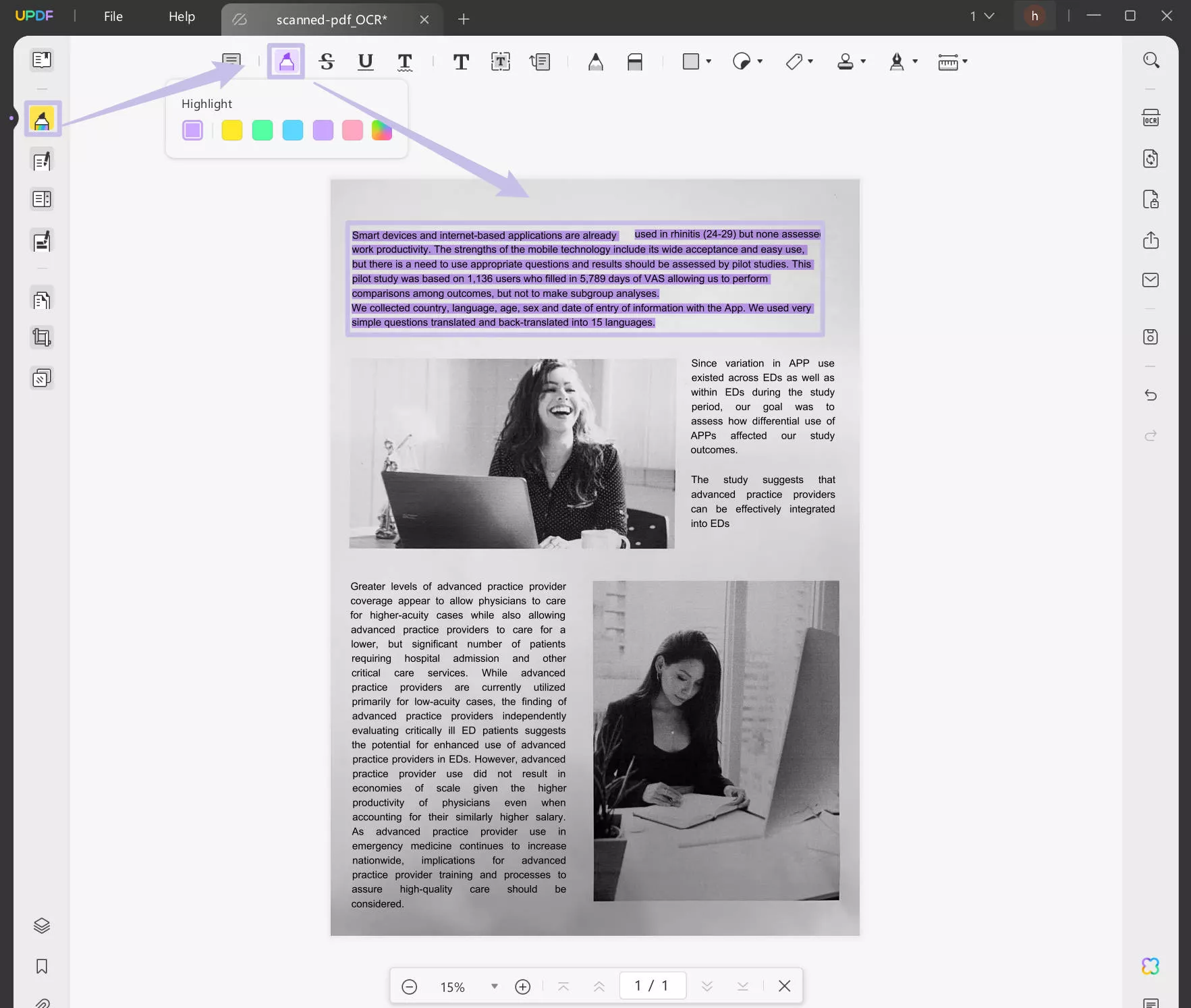
Oplossing 2: Gebruik de functie Gebied markeren om PDF te markeren
De PDF is alleen gescand of een afbeelding, dus u kunt geen specifieke tekst markeren. Wilt u echter alleen een specifiek gedeelte markeren, volg dan de onderstaande handleiding.
Op Mac: U kunt klikken op " Opmerking" > "Markeren" , het "Shift"-pictogram ingedrukt houden en tekenen om het gebied in uw PDF te markeren.
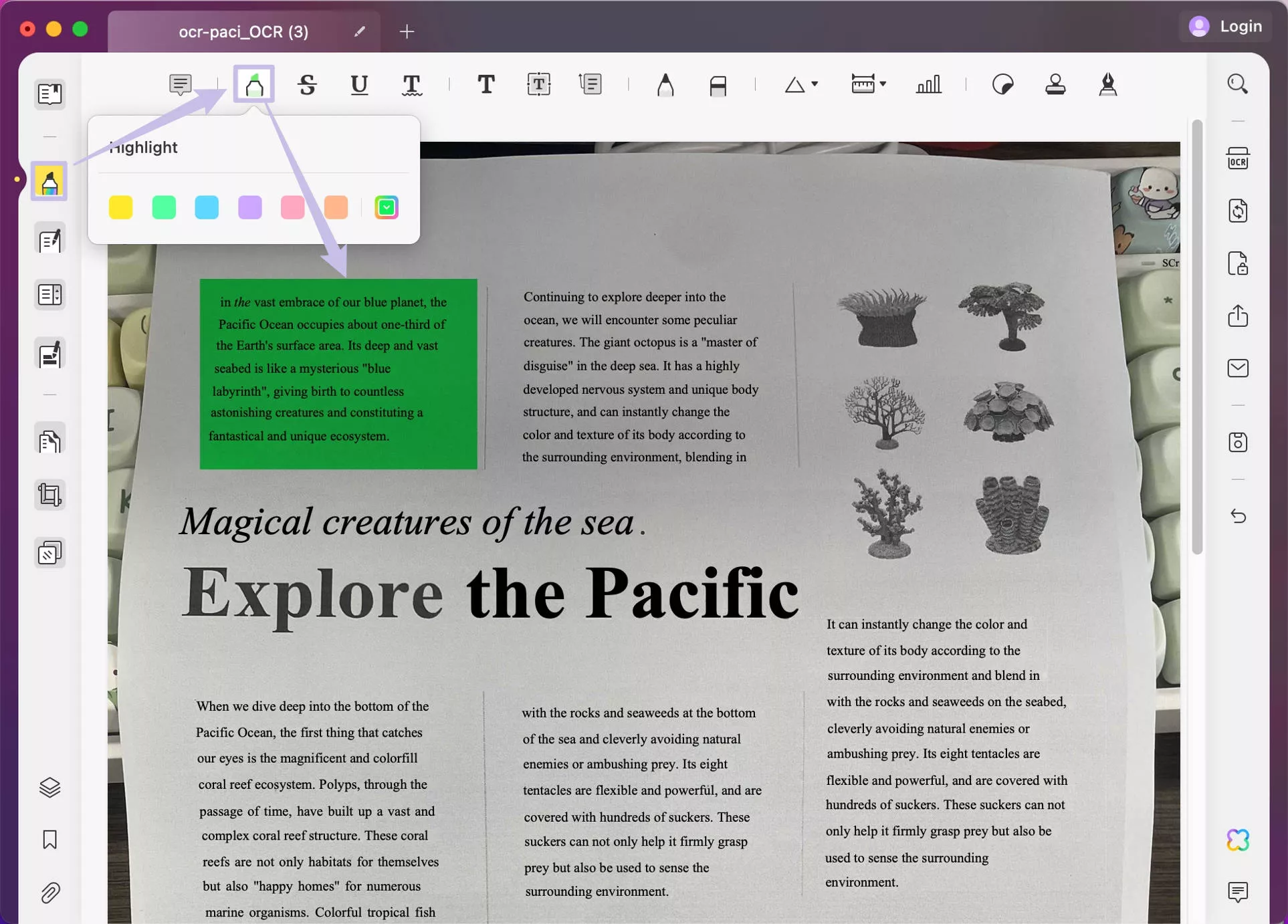
Op Windows en Mac: U kunt de vorm ook gebruiken om gebiedsmarkeringen aan te brengen met UPDF op Windows en Mac. Klik op de onderstaande knop om UPDF te downloaden. Ga vervolgens naar 'Opmerking' > 'Vorm' > 'Rechthoek', selecteer de vul- en randkleur, pas de dekking aan met een getal tussen 20% en 50% en teken om de inhoud in de PDF te markeren.
Windows • macOS • iOS • Android 100% veilig
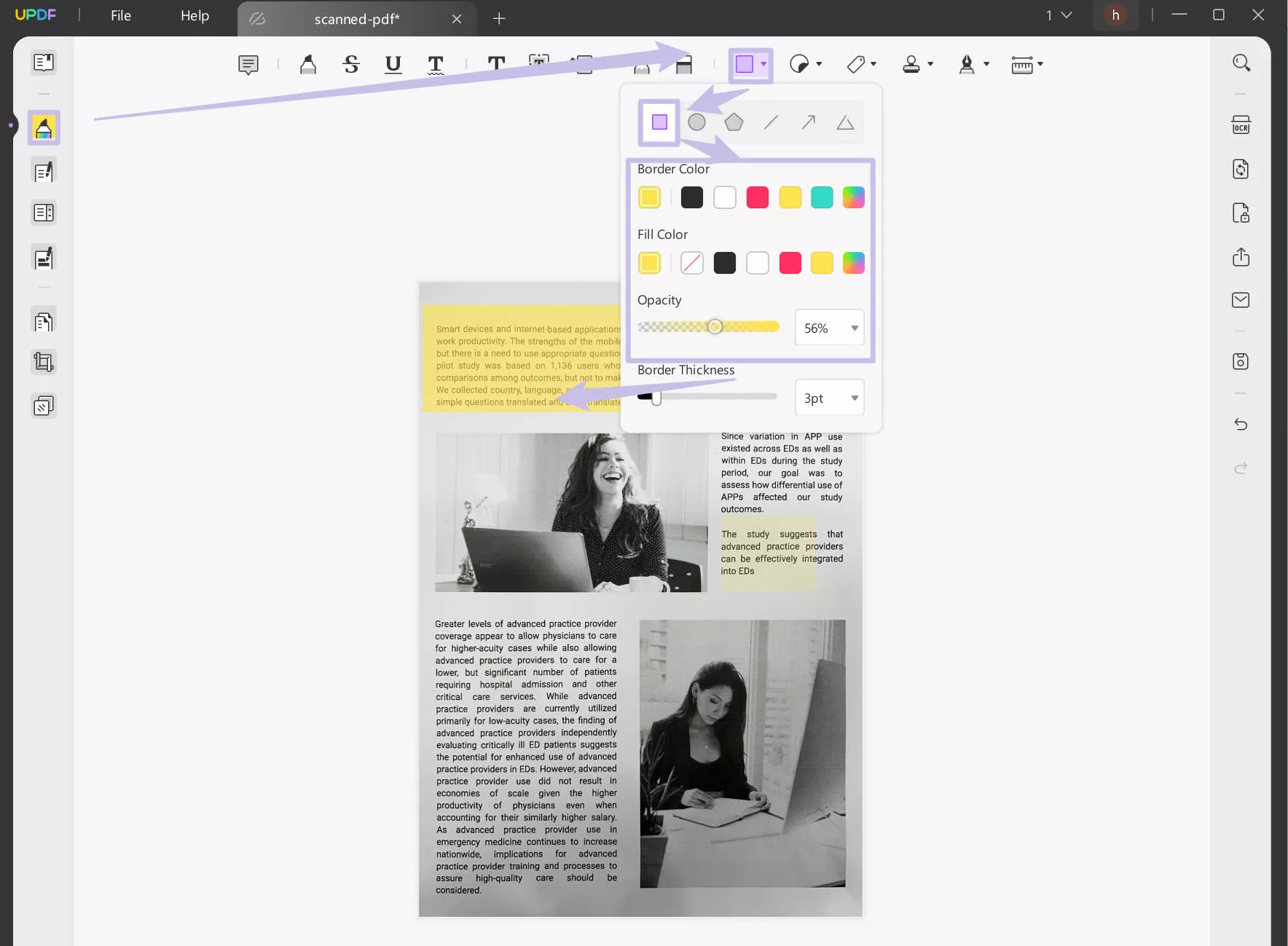
Lees ook : Hoe markeer ik een gescande PDF?
Reden 2: Het document is beveiligd of beschermd
Als u niet de auteur van het bestand bent, zijn er mogelijk beveiligingsmaatregelen van kracht die het markeren van het bestand onmogelijk maken. Om het PDF-document te beveiligen, heeft de auteur of distributeur mogelijk bewerkingen en opmerkingen uitgeschakeld. Dit betekent dat degenen die het document bekijken en gebruiken, geen tekst erin kunnen markeren.
Oplossing 1: Neem contact op met de auteur van het PDF-bestand en vraag hem/haar om commentaar op het document in te schakelen, of om u een nieuw exemplaar van het document te sturen met bewerking ingeschakeld. U kunt ook het wachtwoord naar u laten sturen en UPDF gebruiken om het wachtwoord te verwijderen door te klikken op ' Beveiligen met wachtwoord' > 'Beveiliging verwijderen ' om het wachtwoord in te voeren en te verwijderen. Ga vervolgens naar ' Opmerking' > 'Markeren ' om de PDF te markeren.
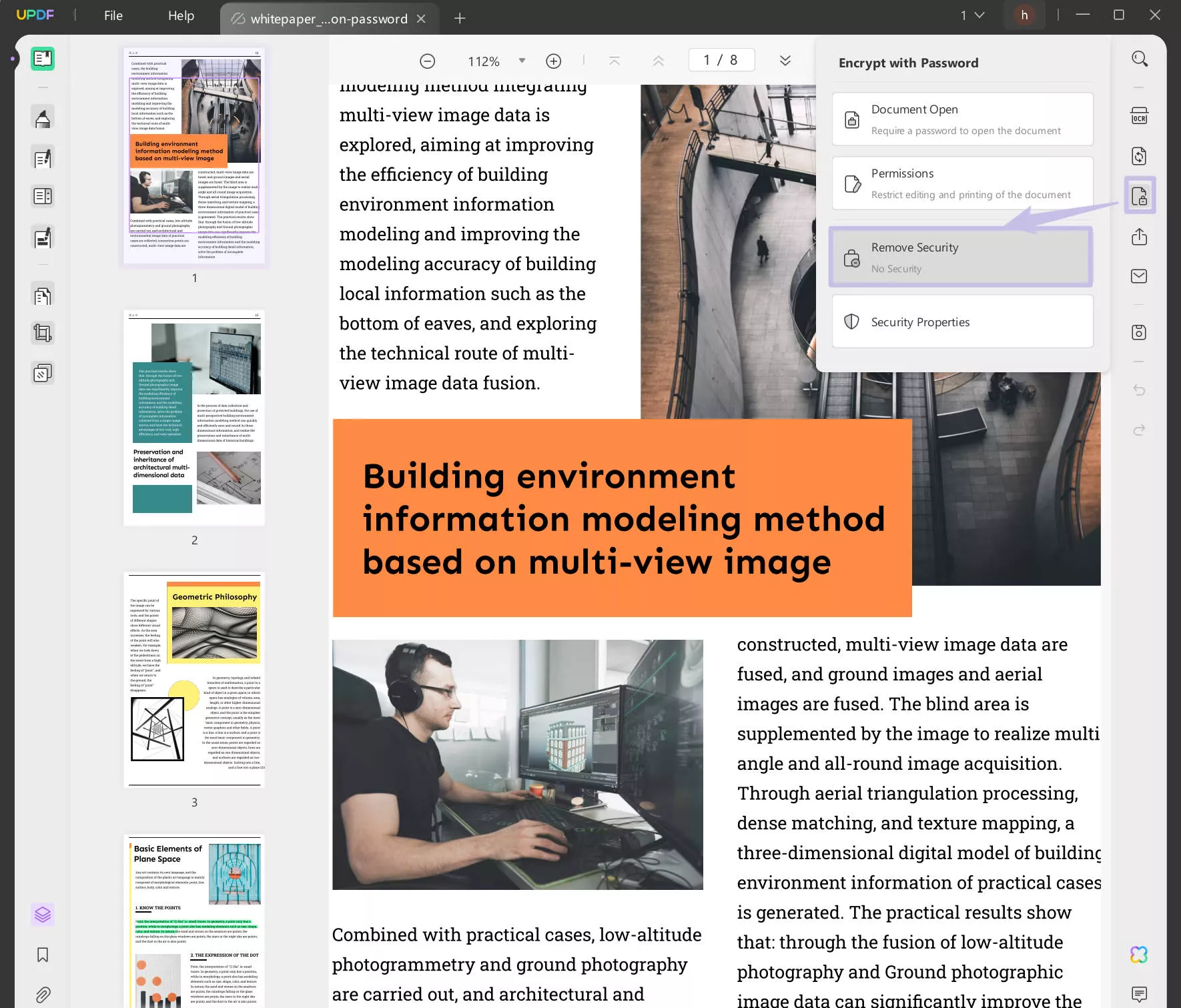
Oplossing 2: Bent u de eigenaar van de PDF, maar bent u het wachtwoord vergeten? Geen zorgen, u kunt Ajoysoft PDF Password Remover gebruiken om het wachtwoord te verwijderen. Download de software van de website, importeer de PDF met een wachtwoord en klik op ' Wachtwoord verwijderen ' om het te verwijderen. Ga vervolgens naar UPDF en open de PDF zonder wachtwoord. Controleer of het probleem 'PDF kan niet worden gemarkeerd' nu nog steeds bestaat.
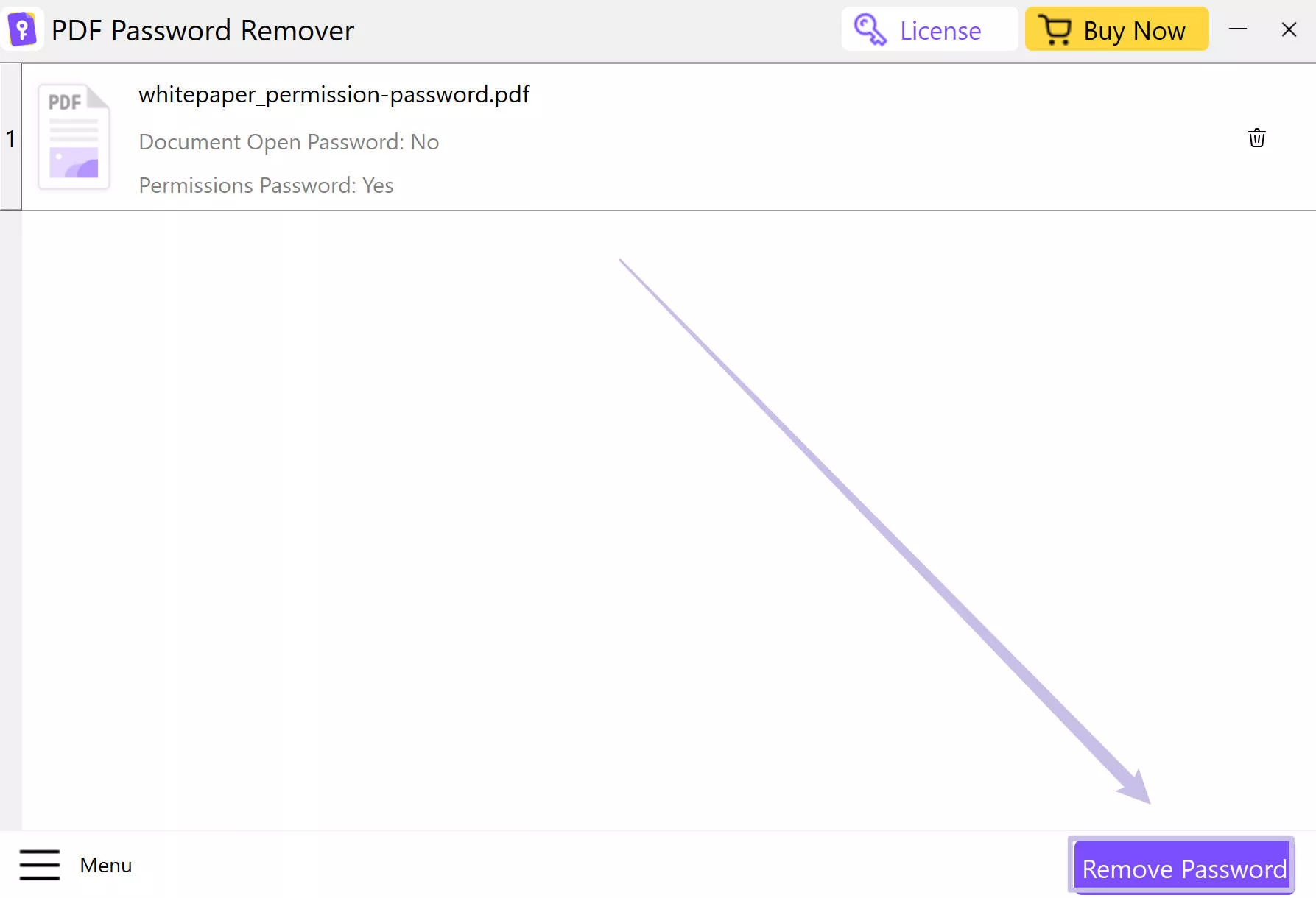
Reden 3: Uw PDF-viewer staat geen markering toe
Een andere reden waarom u mogelijk geen tekst in PDF-bestanden kunt markeren, is dat de PDF-viewer die u gebruikt dit niet ondersteunt. Dit kan zijn omdat u een betaalde versie nodig hebt, de viewer verouderd is of de software bugs bevat.
Oplossing 1: Gebruik een PDF-viewer of -editor met de commentaarfuncties die u nodig hebt, zoals UPDF. U kunt UPDF vandaag nog downloaden - de beste PDF-editor die er is voor markeren, commentaar, annotaties en meer. Gebruik dit geavanceerde platform als uw standaard PDF-editor voor werk, studie of vrije tijd. Met een prachtige, moderne gebruikersinterface en supersnelle verwerkingssnelheid is dit de enige tool die u nodig hebt voor al uw PDF-bewerkingsbehoeften.
Windows • macOS • iOS • Android 100% veilig
Oplossing 2 : U kunt de software die u gebruikt bijwerken naar de nieuwste versie om het probleem "kan PDF niet markeren" op te lossen. Als u bijvoorbeeld Adobe Acrobat gebruikt en dit probleem ondervindt, kunt u klikken op " Menu" > "Help" > "Controleren op updates ". U kunt de nieuwste versie installeren als die beschikbaar is.

Reden 4: Het PDF-formaat is niet correct
Soms is uw PDF in PDF-formaat, maar kloppen sommige elementen niet. In dat geval moet u deze mogelijk converteren naar het juiste PDF-formaat met afdrukfuncties.
Oplossing : U kunt UPDF gebruiken om naar PDF af te drukken, aangezien UPDF hiervoor gratis is. Download UPDF via onderstaande knop, open het met UPDF, klik op " Bestand" > "Afdrukken " > selecteer " Microsoft Afdrukken naar PDF " als printer. Klik vervolgens op de knop " Afdrukken " om de opslaglocatie en naam te selecteren. Zodra u klaar bent, kunt u de PDF openen en controleren of deze weer werkt.
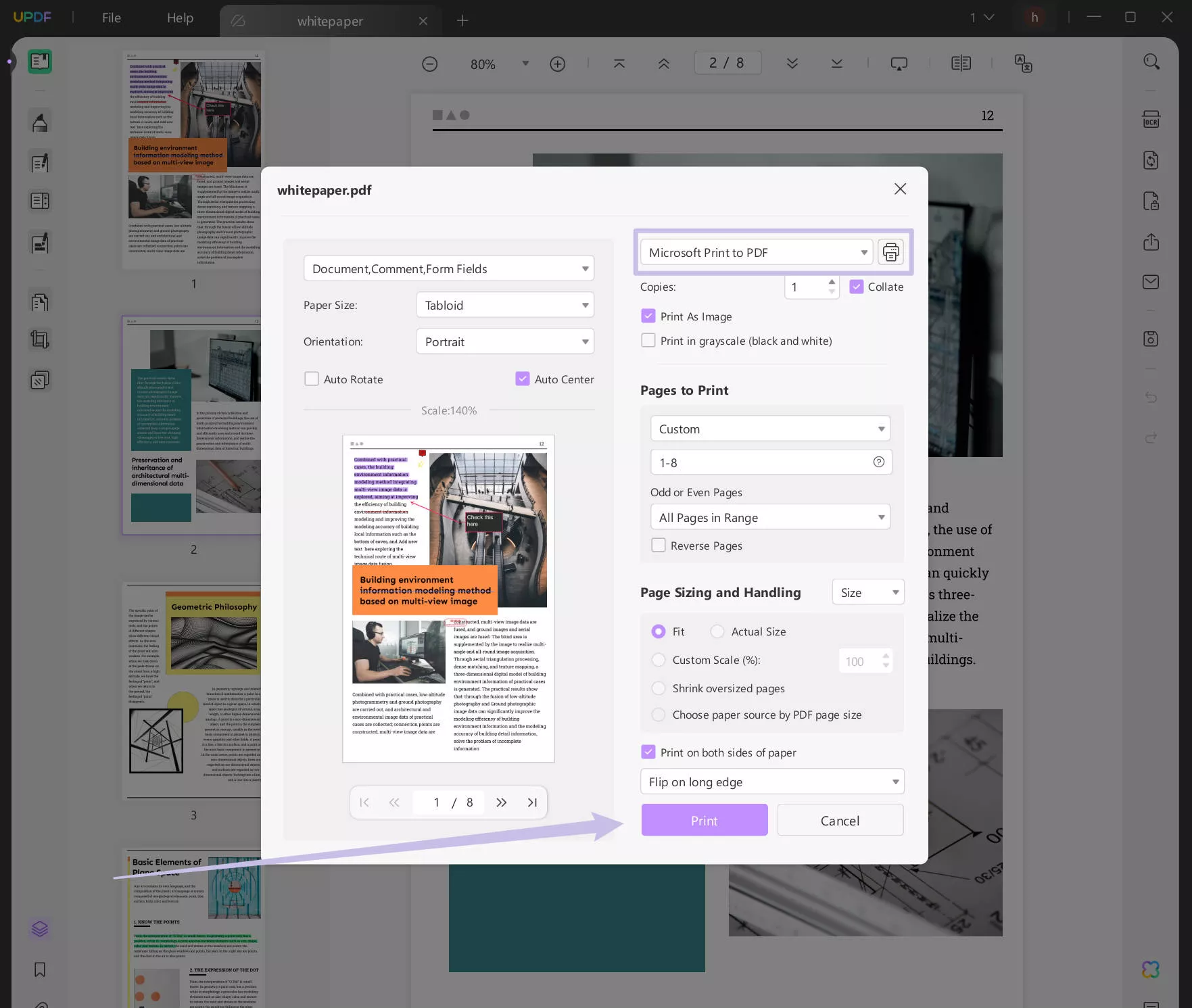
Windows • macOS • iOS • Android 100% veilig
Reden 5: Het document is beschadigd
Als u uw PDF-markeringsprobleem niet kunt oplossen met een van de bovenstaande methoden, is uw bestand mogelijk beschadigd. Dit is vooral waarschijnlijk als u de PDF van een onbetrouwbare bron hebt gedownload.
Oplossing: Als u PDF-documenten niet kunt markeren, probeer het bestand dan opnieuw te downloaden vanaf een andere bron of neem contact op met de auteur van het bestand voor hulp. U kunt ook de onderstaande handleiding volgen om beschadigde PDF's te repareren en te kijken of het probleem "kan PDF niet markeren" hiermee wordt opgelost.
Bonustip: een alles-in-één PDF-bewerkingsoplossing voor het oplossen van het probleem dat tekst in een PDF niet kan worden gemarkeerd
Als u regelmatig tekst moet markeren of andere aantekeningen moet maken in PDF-documenten, dan kan PDF-bewerkingssoftware zoals UPDF een nuttige aanvulling zijn. Klik op de onderstaande knop en probeer het zelf uit.
Windows • macOS • iOS • Android 100% veilig
Annotatie
Om uw PDF-document te markeren of van commentaar te voorzien, gebruikt u de annotatiefunctie van UPDF. Hiermee wordt uw document leesbaarder, waardoor belangrijke tekstdelen beter opvallen. Met deze handige tool kunt u uw PDF annoteren met stickers, stempels, handtekeningen en meer. Bekijk de onderstaande video voor meer informatie over de annotatiefuncties van UPDF.
Bewerken
Met UPDF-software kunt u elk onderdeel van uw PDF-document bewerken, inclusief de echte tekst, afbeeldingen, links, achtergronden, watermerken, kop- en voetteksten. Dit betekent dat u alle elementen van uw PDF eenvoudig en snel kunt wijzigen.

OCR-technologie
Met de Optical Character Recognition (OCR)-technologie van UPDF kunt u gescande PDF-documenten omzetten in echte tekstdocumenten, waardoor u ze kunt bewerken en markeren. Als u regelmatig documenten scant van klanten, collega's, vrienden en familie, dan is deze functie onmisbaar voor u.

Compressie en conversie
Soms zijn grote PDF-bestanden lastig te delen of te uploaden. Het is vaak een goed idee om uw document te comprimeren of af te vlakken met de geavanceerde compressietool van UPDF. U kunt uw PDF-bestand ook eenvoudig en snel converteren naar andere populaire formaten zoals PNG en Microsoft Word.
UPDF AI
Wilt u de tekst in uw PDF-document samenvatten, uitleggen of vertalen? Zoek dan niet verder! UPDF Artificial Intelligence (AI) is uw persoonlijke assistent. Deze geavanceerde functie helpt u bij het verwerken van grote hoeveelheden informatie, het samenvatten ervan om te delen of het vertalen ervan om internationaal te delen.
Windows • macOS • iOS • Android 100% veilig
Veelgestelde vragen over pdf's: Kan tekst niet markeren
Hoe schakel ik tekstmarkering in pdf's in?
Je kunt tekstmarkering in pdf-documenten inschakelen door een nieuwe pdf-viewer te installeren, zoals UPDF, en OCR-technologie te gebruiken, of door contact op te nemen met de auteur van de pdf voor toestemming om te bewerken. Bekijk hier meer informatie over het markeren van een gescande PDF.
Waarom kan ik geen tekst in een PDF markeren in Acrobat?
Er zijn vijf veelvoorkomende redenen waarom u geen tekst in PDF-documenten in Acrobat kunt markeren:
- De PDF die u probeert te markeren is een gescand document;
- Het bestand is beveiligd;
- Het bestand is gecodeerd en kan niet worden bewerkt op mobiele apparaten;
- Uw Acrobat PDF-viewer staat bewerken niet toe; of
- Het bestand is beschadigd.
Waarom kan ik geen tekst selecteren in Voorvertoning?
De meest voorkomende reden waarom u geen tekst kunt selecteren in Voorvertoning, is dat uw PDF-document geen echte tekst bevat, maar een gescande afbeelding van de PDF. Om tekst in een gescand document te selecteren, moet u deze eerst omzetten naar echte tekst met behulp van de OCR-functie van UPDF.
Hoe schakel ik markering in in Voorvertoning?
Zo schakelt u markering in in Voorvertoning:
- Open uw document door met de rechtermuisknop te klikken en 'Openen met voorvertoning' te selecteren.
- Selecteer in de rechterbovenhoek van de pagina het pictogram van de markeerstift.
- Selecteer de tekst die u wilt markeren en pas deze toe.
- Sla uw document op om de wijzigingen te behouden.
Waarom kan ik op mijn Mac geen tekst markeren? Tekst?
Je Mac staat mogelijk geen tekstmarkering toe omdat de tool 'Tekstselectie' niet is geselecteerd, of omdat je pdf met een wachtwoord is beveiligd. Selecteer 'Extra' → Tekstselectie' en markeer vervolgens je tekst naar wens. Als dit niet werkt, neem dan contact op met de auteur van het document om het wachtwoord te vragen.
Conclusie
Nu kunt u problemen met het markeren van uw PDF-documenten oplossen. Of uw PDF nu met een wachtwoord is beveiligd, gescand of versleuteld, u beschikt nu over de kennis om tekst succesvol te markeren. Uw one-stop-shop voor alles wat met PDF-bewerking te maken heeft: UPDF. Download de UPDF-software vandaag nog met een gratis proefperiode en ontdek de kracht van PDF-annotatie, -bewerking, AI en OCR.
Windows • macOS • iOS • Android 100% veilig
 UPDF
UPDF
 UPDF voor Windows
UPDF voor Windows UPDF voor Mac
UPDF voor Mac UPDF voor iPhone/iPad
UPDF voor iPhone/iPad UPDF voor Android
UPDF voor Android UPDF AI Online
UPDF AI Online UPDF Sign
UPDF Sign PDF bewerken
PDF bewerken PDF annoteren
PDF annoteren PDF maken
PDF maken PDF-formulier
PDF-formulier Links bewerken
Links bewerken PDF converteren
PDF converteren OCR
OCR PDF naar Word
PDF naar Word PDF naar afbeelding
PDF naar afbeelding PDF naar Excel
PDF naar Excel PDF organiseren
PDF organiseren PDF samenvoegen
PDF samenvoegen PDF splitsen
PDF splitsen PDF bijsnijden
PDF bijsnijden PDF roteren
PDF roteren PDF beveiligen
PDF beveiligen PDF ondertekenen
PDF ondertekenen PDF bewerken
PDF bewerken PDF opschonen
PDF opschonen Beveiliging verwijderen
Beveiliging verwijderen Lees PDF
Lees PDF UPDF Cloud
UPDF Cloud PDF comprimeren
PDF comprimeren PDF afdrukken
PDF afdrukken Batch Process
Batch Process Over UPDF AI
Over UPDF AI UPDF AI-oplossingen
UPDF AI-oplossingen AI Gebruikersgids
AI Gebruikersgids FAQ over UPDF AI
FAQ over UPDF AI PDF samenvatten
PDF samenvatten PDF vertalen
PDF vertalen Chatten met PDF
Chatten met PDF Chatten met afbeelding
Chatten met afbeelding PDF naar Mindmap
PDF naar Mindmap Chatten met AI
Chatten met AI PDF uitleggen
PDF uitleggen Wetenschappelijk onderzoek
Wetenschappelijk onderzoek Papier zoeken
Papier zoeken AI-proeflezer
AI-proeflezer AI-schrijver
AI-schrijver AI-huiswerkhulp
AI-huiswerkhulp AI-quizgenerator
AI-quizgenerator AI-wiskundige oplosser
AI-wiskundige oplosser PDF naar Word
PDF naar Word PDF naar Excel
PDF naar Excel PDF naar PowerPoint
PDF naar PowerPoint Gebruikershandleiding
Gebruikershandleiding UPDF-trucs
UPDF-trucs Veelgestelde Vragen
Veelgestelde Vragen UPDF Beoordelingen
UPDF Beoordelingen Downloadcentrum
Downloadcentrum Blog
Blog Nieuwsruimte
Nieuwsruimte Technische Specificaties
Technische Specificaties Updates
Updates UPDF versus Adobe Acrobat
UPDF versus Adobe Acrobat UPDF versus Foxit
UPDF versus Foxit UPDF versus PDF Expert
UPDF versus PDF Expert









 Nls Jansen
Nls Jansen 
